Samsung ML-330x, ML-331x, ML-371x Laser Printer series - User Guide
Table Of Contents
- Používateľská príručka_Základná
- Obsah
- 1. Úvod
- 2. Prehľad ponuky a základné nastavenie
- 3. Údržba
- Objednanie spotrebného materiálu a príslušenstva
- Dostupné doplnky
- Dostupné príslušenstvo
- Dostupné náhradné diely na údržbu zariadenia
- Rozprestretie tonera
- Výmena tonerovej kazety
- Aktualizácia pamäťového modulu
- Monitorovanie životnosti spotrebného materiálu
- Nastavenie výstrahy na nízky stav tonera
- Čistenie zariadenia
- 4. Odstraňovanie ťažkostí
- 5. Príloha
- Register
- Používateľská príručka_Rozšírené
- Obsah
- 1. Inštalácia softvéru
- 2. Používanie zariadenia pripojeného cez sieť
- 3. Užitočné ponuky pre nastavenie
- 4. Špeciálne funkcie
- Nastavenie nadmorskej výšky
- Zmena nastavenia písma
- Zmena predvolených nastavení tlače
- Nastavenie zariadenia ako predvoleného zariadenia
- Používanie pokročilých funkcií tlače
- Používanie nástrojaDirect Printing Utility (iba pre Windows)
- Použitie funkcií pamäte/pevného disku
- Tlač zo systému Macintosh
- Tlač v systéme Linux
- Tlač v systéme UNIX
- 5. Údržba
- 6. Odstraňovanie ťažkostí
- Contact SAMSUNG worldwide
- Slovník pojmov
- Register
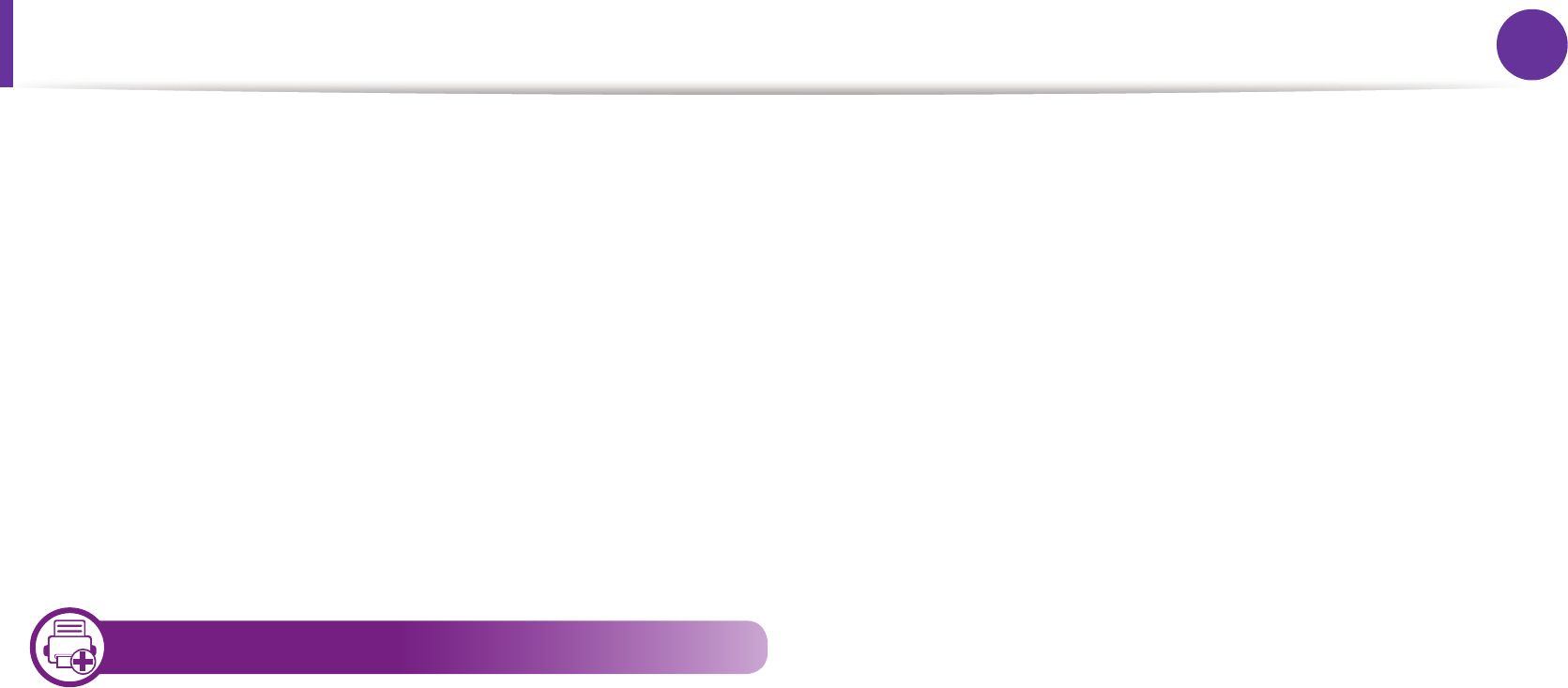
Tlač v systéme Linux
88
4. Špeciálne funkcie
1
Zadajte lpr <názov_súboru> do príkazového riadka
systému Linux a stlačte tlačidlo Enter. Otvorí sa okno LPR
GUI.
Ak zadáte iba lpr a stlačíte tlačidlo Enter, najskôr sa
zobrazí okno Select file(s) to print. Vyberte ľubovoľné
súbory, ktoré chcete vytlačiť a potom kliknite na položku
Open.
2
V okne LPR GUI vyberte zo zoznamu vaše zariadenie a
zmeňte vlastnosti tlačovej úlohy.
3
Kliknite na tlačidlo OK, čím spustíte tlač.
16
Konfigurácia vlastností tlačiarne
V okne Printer Properties, ktoré ponúka možnosť Printers
configuration, môžete zmeniť rôzne vlastnosti vášho
zariadenia ako tlačiarne.
1
Otvorte Unified Driver Configurator.
Ak treba, prejdite na Printers configuration.
2
Vyberte si vaše zariadenie z dostupného zoznamu
tlačiarní a kliknite na tlačidlo Properties.
3
Zobrazí sa okno Printer Properties.
Vo vrchnej časti okna sa zobrazí nasledovných päť kariet:
• General: Umožní vám zmenit' umiestnenie a názov
tlačiarne. Názov, ktorý zadáte v tejto záložke, sa
zobrazí v zozname tlačiarní v Printers configuration.
• Connection: Umožní vám zobraziť alebo zvolit' iný
port. Ak počas používania zariadenia zmeníte port z
USB na paralelný alebo naopak, musíte port zariadenia
prekonfigurovať na tejto karte.
• Driver: Umožní vám zobraziť alebo zvoliť iný ovládač
tlačiarne. Kliknutím na tlačidlo Options môžete
nastaviť možnosti predvoleného zariadenia.
• Jobs: Zobrazí zoznam tlačových úloh. Kliknutím na
tlačidlo Cancel job môžete zrušiť vybratú úlohu a
začiarknutím políčka Show completed jobs môžete
zobraziť predchádzajúce úlohy v zozname úloh.
• Classes: Táto voľba zobrazuje triedu, do ktorej vaše
zariadenie patrí. Kliknutím na Add to Class zariadenie
pridáte do určitej triedy a kliknutím na Remove from
Class zariadenie z triedy odstránite.
4
Ak chcete potvrdiť zmeny, kliknite na tlačidlo OK a zatvorte
okno Printer Properties.










